OneKey Ghost Y6.3 四周年纪念版使用方法
一键ghost使用教程
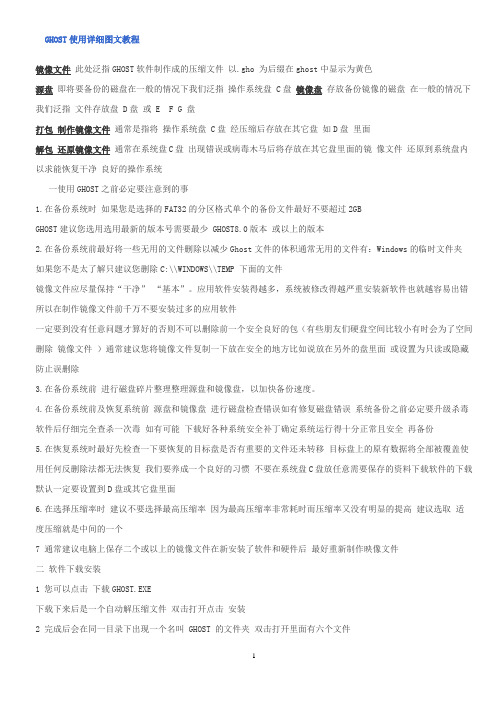
GHOST使用详细图文教程镜像文件此处泛指GHOST软件制作成的压缩文件以.gho 为后缀在ghost中显示为黄色源盘即将要备份的磁盘在一般的情况下我们泛指操作系统盘 C盘镜像盘存放备份镜像的磁盘在一般的情况下我们泛指文件存放盘 D盘或 E F G 盘打包制作镜像文件通常是指将操作系统盘 C盘经压缩后存放在其它盘如D盘里面解包还原镜像文件通常在系统盘C盘出现错误或病毒木马后将存放在其它盘里面的镜像文件还原到系统盘内以求能恢复干净良好的操作系统一使用GHOST之前必定要注意到的事1.在备份系统时如果您是选择的FAT32的分区格式单个的备份文件最好不要超过2GBGHOST建议您选用选用最新的版本号需要最少 GHOST8.0版本或以上的版本2.在备份系统前最好将一些无用的文件删除以减少Ghost文件的体积通常无用的文件有:Windows的临时文件夹如果您不是太了解只建议您删除C:\\WINDOWS\\TEMP 下面的文件镜像文件应尽量保持“干净” “基本”。
应用软件安装得越多,系统被修改得越严重安装新软件也就越容易出错所以在制作镜像文件前千万不要安装过多的应用软件一定要到没有任意问题才算好的否则不可以删除前一个安全良好的包(有些朋友们硬盘空间比较小有时会为了空间删除镜像文件)通常建议您将镜像文件复制一下放在安全的地方比如说放在另外的盘里面或设置为只读或隐藏防止误删除3.在备份系统前进行磁盘碎片整理整理源盘和镜像盘,以加快备份速度。
4.在备份系统前及恢复系统前源盘和镜像盘进行磁盘检查错误如有修复磁盘错误系统备份之前必定要升级杀毒软件后仔细完全查杀一次毒如有可能下载好各种系统安全补丁确定系统运行得十分正常且安全再备份5.在恢复系统时最好先检查一下要恢复的目标盘是否有重要的文件还未转移目标盘上的原有数据将全部被覆盖使用任何反删除法都无法恢复我们要养成一个良好的习惯不要在系统盘C盘放任意需要保存的资料下载软件的下载默认一定要设置到D盘或其它盘里面6.在选择压缩率时建议不要选择最高压缩率因为最高压缩率非常耗时而压缩率又没有明显的提高建议选取适度压缩就是中间的一个7 通常建议电脑上保存二个或以上的镜像文件在新安装了软件和硬件后最好重新制作映像文件二软件下载安装1 您可以点击下载GHOST.EXE下载下来后是一个自动解压缩文件双击打开点击安装2 完成后会在同一目录下出现一个名叫 GHOST 的文件夹双击打开里面有六个文件3 对于我们而言有用的是那个 ghost 大小1.32M 其它的文件初学者可以忽略不计4 将这个文件复制到您的放文件的盘里面不能放在可能误操作的盘里面通常我们放在D盘记住直接放在D盘目录下一定不能放在中文名字的文件夹里面(在DOS下不能识别中文)5 为了便于操作将这个文件改名字通常我们改正成 G三进入GHOST软件界面此处以windows98为例1 重新启动计算机2 在电脑启动时快速连续按键盘最上一排的 F83 按了后会显示黑底白字的系统选项通常上面有6 个选项4 此处我们需要了解的是1 正常模式 3 安全模式 6 进入DOS界面5 ghost通常必须要在dos 运行因此选取6 进入dos 界面按上下选择箭头选定 6 回车6 进入后会出现DOS 提示符如 C:\\> 此处意思为现在显示的是C盘7 在c:\\> 后面输入d:此处的意思为进入D盘输入后回车出现d:\\>8 再在d:\\>后面输入 g 此处意思为运行 g 程序此处的g 实际上就是原有的 ghost 程序9 输入后回车就会进入GHOST 的操作界面见图一附 DOS 下基本操作命令每一个命令输入完毕后回车进入下一个操作1 c :进入C盘同样的道理 D :进入D盘 E: F:进入E盘F盘2 dir 查看查看目录下面的文件如c:\\> dir 是指查看 C盘里面的文件3 cd 文件夹名字打开文件夹如cd 123 意思是说打开123这个文件夹4 exe 是程序的意思如这ghost 改名字后为g 在dos下面就叫 g.exe5 在dos下面如果要执行程序的话输入程序名字回车即可如运行g.exe 输入g 回车6 cd ..进入上一个目录如此时是c:\\>windows 是表示在C盘的windowd 中如果说此时输入 cd .. 则会进入C 盘屏幕上显示出c:\\>三打包制作镜像文件对于通常用户来说仅仅只是使用GHOST里的分区备份功能故此此处只讲解分区备份部分1、按上所说处理好打包前的工作(系统状况最好驱动安装好相关软件安装好清理垃圾文件磁盘查错磁盘碎片整理……)后重新启动快速按F8 进入DOS界面运行G.exe2 、注意:若要使用备份分区功能(如要备份C盘)必须有两个分区(最少要有C D二个分区)以上而且C盘所用容量必须大于D盘的未用容量(通常C盘用了二GB 则D盘必定要有二GB以上的空间)保证D盘上有足够的空间储存镜像同时你尽量做到少往主分区上安装不是十分必要重要的软件有相当多的工具性软件(金山快译金山词霸……)可以放在D盘里面的只要在C盘里注册一下就可以了这样制作的映像文件就不会太大了但必要的软件或有重大安全性的软件如QQ MSN 杀毒软件网络游戏(必定要是能够在2GB的镜像文件里面可以放下的)………… 必定要放在C盘里面3 、进入图一所示GHOST 界面后由于是在DOS下只能用键盘操作按回车进入下一个界面4、 DOS界面下键盘操作:TAB键进行切换回车键进行确认方向键进行选择如图二用方向键选择此处操作选择菜单 Local(本机)--Partition(分区)--To Image(到镜像)通俗一点说就是1-2-2 先选中 1 再选取弹出选项 2 再选取弹出选项 25 、选中后回车将出现如图三选择硬盘此处第一次是显示的第一个硬盘的信息如果有二个硬盘的话回车后会出现二个硬盘的信息选项通常我们只一个硬盘此处操作回车6 、选中后回车将出现下一个操作界面如图四选择要备份的分区通常我们是选择C盘也就是系统盘此处操作1 选择分区(可以用方向键上下选择用TAB选择项目)通常选择第一个就是C盘分区2 选定分区回车确定3 按一下TAB 再次确定回车就表示已经选定为备份C盘如果说您不能确定是不是备份的C盘建议您在WINDOWS的时候查看一下您的各个分区的大小再对照就可以知道的因此处是借鉴别的人的图所以需要到您区别一下7 、选中后回车将出现如图5此处需要是输入备份文件名字此处操作1 按TAB选定到图片下面的输入名字的地方在空格内输入您确定的名字回车2 此处选择的名字为 windows 当然您也可以选择别的名字的3 通常我选择的是0018 、输入后回车就会进入如下所示见图6此处是提示您选择压缩模式上面共有三个选择:No表示不压缩,Fast表示适量压缩,High高压缩限于适用与速度通常我们选择适量压缩 Fast 此处操作1 按TAB或左右方向键选定Fast 回车9 、输入后回车就会进入下一操作界面见图7此处是提示您选择是否开始备份共有二个选择 YES 是 NO 不我们需要选定YES此处操作1 按左右方向键选定YES回车10、输入后回车就会进入下一个操作界面见图8此处是提示GHOST根据您的指示开始备份此处操作1 此处请不要做任意动作您的任意动作都会带来不可预见之后果请 1、不要按键盘2 、不要关机静心等待到进度条走完11、进度条跑完后会进入到下一个操作界面见图9此处是提示GHOST根据您的指示已经备份完毕回车退出此处操作1 回车备份完毕重新启动就可以了备份的文件以GHO后缀名储存在设定的目录中如上所述您的这个文件名叫 windows.gho此文件在windows界面下是不显示什么的在DOS下运行GHOST显示为黄色您的这个 windows.gho 保存在D盘目录下就是和 G.EXE 一个目录下通常建议您将镜像文件复制一下放在安全的地方防止误删除四、解包还原镜像文件要提醒您注意的是在使用 GHSOT 软件恢复系统时,请勿中途中止!如果您在恢复过程中重新启动了计算机那么您的计算机将无法启动!必定要接双硬盘或用光盘系统启动才可恢复在您的系统遇到以下的情况之一怀疑或确定您的系统中了病毒或木马系统运行了半个月以上或出现无故死机变慢及相关类别您需要还原您的系统镜像文件以保证到系统的安全与良好运行重启电脑,按‘F2’键进入CMOS设置,把电脑第一启动盘设为USB(HDD-USB USB-HDD),因为U盘已经做好,U盘里含有XP系统的还原镜像文件,不用再做以下的步骤,只需重启电脑,进入U盘后先择功能;有的进入winpe系统安装,有的直接用GHOST 8.3版到GHOST 11版本都可以。
ghost的使用方法ghost怎么使用
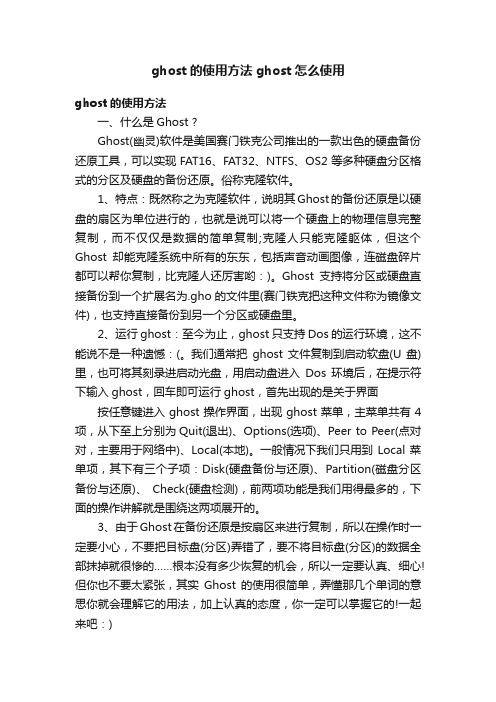
ghost的使用方法ghost怎么使用ghost的使用方法一、什么是Ghost ?Ghost(幽灵)软件是美国赛门铁克公司推出的一款出色的硬盘备份还原工具,可以实现FAT16、FAT32、NTFS、OS2等多种硬盘分区格式的分区及硬盘的备份还原。
俗称克隆软件。
1、特点:既然称之为克隆软件,说明其Ghost的备份还原是以硬盘的扇区为单位进行的,也就是说可以将一个硬盘上的物理信息完整复制,而不仅仅是数据的简单复制;克隆人只能克隆躯体,但这个Ghost却能克隆系统中所有的东东,包括声音动画图像,连磁盘碎片都可以帮你复制,比克隆人还厉害哟:)。
Ghost支持将分区或硬盘直接备份到一个扩展名为.gho的文件里(赛门铁克把这种文件称为镜像文件),也支持直接备份到另一个分区或硬盘里。
2、运行ghost:至今为止,ghost只支持Dos的运行环境,这不能说不是一种遗憾:(。
我们通常把ghost文件复制到启动软盘(U盘)里,也可将其刻录进启动光盘,用启动盘进入Dos环境后,在提示符下输入ghost,回车即可运行ghost,首先出现的是关于界面按任意键进入ghost操作界面,出现ghost菜单,主菜单共有4项,从下至上分别为Quit(退出)、Options(选项)、Peer to Peer(点对对,主要用于网络中)、Local(本地)。
一般情况下我们只用到Local菜单项,其下有三个子项:Disk(硬盘备份与还原)、Partition(磁盘分区备份与还原)、Check(硬盘检测),前两项功能是我们用得最多的,下面的操作讲解就是围绕这两项展开的。
3、由于Ghost在备份还原是按扇区来进行复制,所以在操作时一定要小心,不要把目标盘(分区)弄错了,要不将目标盘(分区)的数据全部抹掉就很惨的……根本没有多少恢复的机会,所以一定要认真、细心!但你也不要太紧张,其实Ghost的使用很简单,弄懂那几个单词的意思你就会理解它的用法,加上认真的态度,你一定可以掌握它的!一起来吧:)二、分区备份预备知识:认识单词Disk:不用我说你也知道,磁盘的意思;Partition:即分区,在操作系统里,每个硬盘盘符(C盘以后)对应着一个分区;Image:镜像,镜像是Ghost的一种存放硬盘或分区内容的文件格式,扩展名为.gho;To:到,在ghost里,简单理解to即为“备份到”的意思;From:从,在ghost里,简单理解from即为“从……还原”的意思。
ghost使用方法
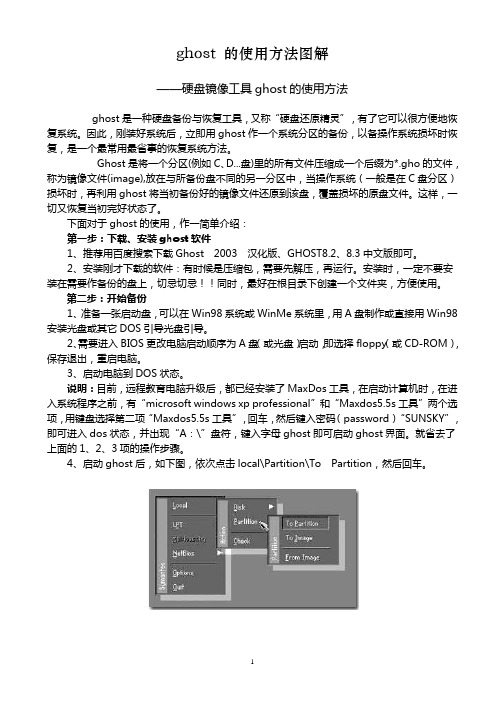
ghost 的使用方法图解——硬盘镜像工具ghost的使用方法ghost是一种硬盘备份与恢复工具,又称“硬盘还原精灵”,有了它可以很方便地恢复系统。
因此,刚装好系统后,立即用ghost作一个系统分区的备份,以备操作系统损坏时恢复,是一个最常用最省事的恢复系统方法。
Ghost是将一个分区(例如C、D...盘)里的所有文件压缩成一个后缀为*.gho的文件,称为镜像文件(image),放在与所备份盘不同的另一分区中,当操作系统(一般是在C盘分区)损坏时,再利用ghost将当初备份好的镜像文件还原到该盘,覆盖损坏的原盘文件。
这样,一切又恢复当初完好状态了。
下面对于ghost的使用,作一简单介绍:第一步:下载、安装ghost软件1、推荐用百度搜索下载Ghost2003汉化版、GHOST8.2、8.3中文版即可。
2、安装刚才下载的软件:有时候是压缩包,需要先解压,再运行。
安装时,一定不要安装在需要作备份的盘上,切忌切忌!!同时,最好在根目录下创建一个文件夹,方便使用。
第二步:开始备份1、准备一张启动盘,可以在Win98系统或WinMe系统里,用A盘制作或直接用Win98安装光盘或其它DOS引导光盘引导。
2、需要进入BIOS更改电脑启动顺序为A盘(或光盘)启动,即选择floppy(或CD-ROM),保存退出,重启电脑。
3、启动电脑到DOS状态。
说明:目前,远程教育电脑升级后,都已经安装了MaxDos工具,在启动计算机时,在进入系统程序之前,有“microsoft windows xp professional”和“Maxdos5.5s工具”两个选项,用键盘选择第二项“Maxdos5.5s工具”,回车,然后键入密码(password)“SUNSKY”,即可进入dos状态,并出现“A:\”盘符,键入字母ghost即可启动ghost界面。
就省去了上面的1、2、3项的操作步骤。
4、启动ghost后,如下图,依次点击local\Partition\To Partition,然后回车。
GHOST使用详解(图)

GHOST使用详解(图)GHOST使用详解(图)Ghost软件是大名鼎鼎的赛门铁克公司(Symantec)的又一个拳头软件,GHOST是"GeneralHardwareOrientedSoftwareTransfer"的英文缩写,意思是"面向通用型硬件传送软件"。
下面,笔者就结合自己的体会谈谈Ghost软件的使用:一、Ghost的获取和安装Ghost是赛门铁克公司推出的一个用于系统、数据备份与恢复的工具。
其最新版本是Ghost10。
但是自从Ghost9之后,它就只能在windows下面运行,提供数据定时备份、自动恢复与系统备份恢复的功能。
本文将要介绍的是Ghost8.x系列(最新为8.3),它在DOS下面运行,能够提供对系统的完整备份和恢复,支持的磁盘文件系统格式包括FAT,FAT32,NTFS,ext2,ext3,linuxswap等,还能够对不支持的分区进行扇区对扇区的完全备份。
Ghost8.x系列分为两个版本,Ghost(在DOS下面运行)和Ghost32(在windows下面运行),两者具有统一的界面,可以实现相同的功能,但是Windows系统下面的Ghost不能恢复Windows 操作系统所在的分区,因此在这种情况下需要使用DOS版。
Ghost基本上属于免费软件,很多主板厂商都随产品附送,我们只要从随机光盘中将有关文件拷贝到硬盘(注意不要将它拷贝到C盘,应该将之拷贝到D盘或E盘)或软盘中就可以了,它的文件不多且比较小,主文件Ghost.exe仅597KB,一张启动盘就可装下;在NortonSystemWorks2000软件包中也可以找到这个软件;许多光盘杂志如《电脑报配套光盘》、《电脑爱好者配套光盘》中也可以找到,现在使用的版本一般是5.1,最新版本是6.0。
就一般电脑玩家而言,大都只有一块硬盘,要使用Ghost的功能,至少要将硬盘分为两个区以上,而且准备存储映像文件的分区最好比系统区稍大一些。
Ghost的使用方法
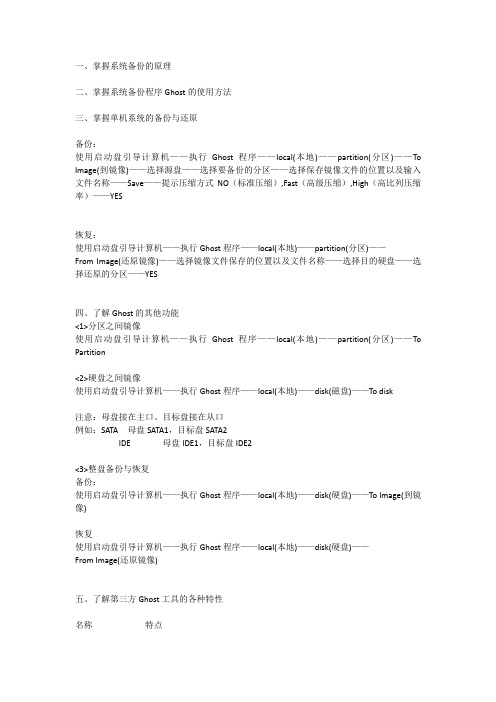
一、掌握系统备份的原理二、掌握系统备份程序Ghost的使用方法三、掌握单机系统的备份与还原备份:使用启动盘引导计算机——执行Ghost程序——local(本地)——partition(分区)——To Image(到镜像)——选择源盘——选择要备份的分区——选择保存镜像文件的位置以及输入文件名称——Save——提示压缩方式NO(标准压缩),Fast(高级压缩),High(高比列压缩率)——YES恢复:使用启动盘引导计算机——执行Ghost程序——local(本地)——partition(分区)——From Image(还原镜像)——选择镜像文件保存的位置以及文件名称——选择目的硬盘——选择还原的分区——YES四、了解Ghost的其他功能<1>分区之间镜像使用启动盘引导计算机——执行Ghost程序——local(本地)——partition(分区)——To Partition<2>硬盘之间镜像使用启动盘引导计算机——执行Ghost程序——local(本地)——disk(磁盘)——To disk注意:母盘接在主口、目标盘接在从口例如:SATA 母盘SATA1,目标盘SATA2IDE 母盘IDE1,目标盘IDE2<3>整盘备份与恢复备份:使用启动盘引导计算机——执行Ghost程序——local(本地)——disk(硬盘)——To Image(到镜像)恢复使用启动盘引导计算机——执行Ghost程序——local(本地)——disk(硬盘)——From Image(还原镜像)五、了解第三方Ghost工具的各种特性名称特点ghost.exe 手动执行、需要启动盘;*.gho文件丢失,系统无法还原YlmF_OneKey1.5 自动执行、不需要启动盘;当系统崩溃无法进入桌面,该工具无法使用,*.gho文件丢失,系统无法还原一键备份恢复系统工具.exe 自动执行、不需要启动盘、设置密码提高安全性;当系统崩溃无法进入桌面,该工具仍然可以使用,但是C盘下boot.ini文件丢失或损坏,该工具无法使用、*.gho文件丢失,系统无法还原一键还原精灵自动执行、不需要启动盘、设置密码提高安全性,*.gho 文件保存在隐藏的分区,只要隐藏的分区不损坏,系统可以还原。
硬盘镜像工具ghost的使用方法
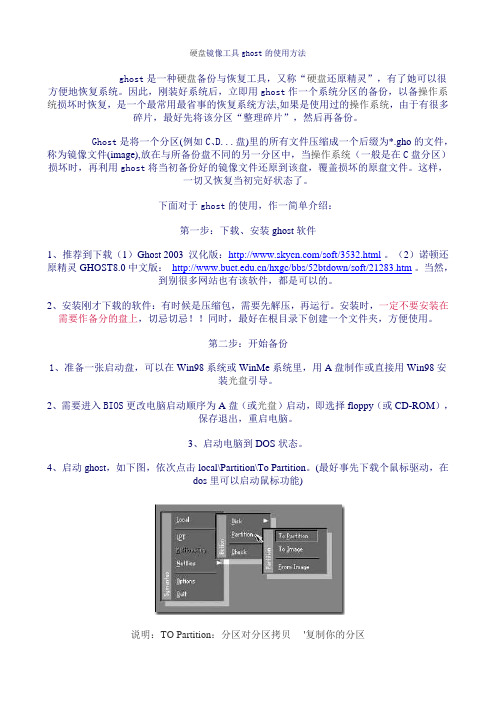
硬盘镜像工具ghost的使用方法ghost是一种硬盘备份与恢复工具,又称“硬盘还原精灵”,有了她可以很方便地恢复系统。
因此,刚装好系统后,立即用ghost作一个系统分区的备份,以备操作系统损坏时恢复,是一个最常用最省事的恢复系统方法,如果是使用过的操作系统,由于有很多碎片,最好先将该分区“整理碎片”,然后再备份。
Ghost是将一个分区(例如C、D...盘)里的所有文件压缩成一个后缀为*.gho的文件,称为镜像文件(image),放在与所备份盘不同的另一分区中,当操作系统(一般是在C盘分区)损坏时,再利用ghost将当初备份好的镜像文件还原到该盘,覆盖损坏的原盘文件。
这样,一切又恢复当初完好状态了。
下面对于ghost的使用,作一简单介绍:第一步:下载、安装ghost软件1、推荐到下载(1)Ghost 2003 汉化版:/soft/3532.html。
(2)诺顿还原精灵GHOST8.0中文版:/hxgc/bbs/52btdown/soft/21283.htm。
当然,到别很多网站也有该软件,都是可以的。
2、安装刚才下载的软件:有时候是压缩包,需要先解压,再运行。
安装时,一定不要安装在需要作备分的盘上,切忌切忌!!同时,最好在根目录下创建一个文件夹,方便使用。
第二步:开始备份1、准备一张启动盘,可以在Win98系统或WinMe系统里,用A盘制作或直接用Win98安装光盘引导。
2、需要进入BIOS更改电脑启动顺序为A盘(或光盘)启动,即选择floppy(或CD-ROM),保存退出,重启电脑。
3、启动电脑到DOS状态。
4、启动ghost,如下图,依次点击local\Partition\To Partition。
(最好事先下载个鼠标驱动,在dos里可以启动鼠标功能)说明:TO Partition:分区对分区拷贝'复制你的分区TO Image:分区内容备份成镜像'制作备份From Image:镜像复原到分区'还原备份5、下面是选择要备份的分区,保存的位置和文件名选择镜像文件保存的位置(要特别注意的是:不能选择保存在需要备份的分区C),再在“Filename”文本框键入镜像文件名称,如“C_BAK”或“C_BAK.GHO”,然后按回车键即可。
最新Ghost使用教程(图片教程)

Ghost使用教程(图片教程)在主菜单中,有以下几项:•Local:本地操作,对本地计算机上的硬盘进行操作。
•Peer to peer:通过点对点模式对网络计算机上的硬盘进行操作。
•GhostCast:通过单播/多播或者播送方式对网络计算机上的硬盘进行操作。
•Option:使用Ghsot时的一些选项,一般使用默认设置即可。
•Help:一个简洁的帮助。
•Quit:退出Ghost。
注意:当计算机上没有安装网络协议的驱动时,Peer to peer和GhostCast 选项将不可用〔在DOS下一般都没有安装〕。
3.使用Ghost对分区进行操作启动Ghost之后,选择Local->Partion对分区进行操作。
•To Partion:将一个分区的内容复制到另外一个分区。
•To Image:将一个或多个分区的内容复制到一个镜像文件中。
一般备份系统均选择此操作。
•From Image:将镜像文件恢复到分区中。
当系统备份后,可选择此操作恢复系统。
二.1 备份系统选择Local->Partion->To Image,对分区进行备份。
图三选择Local->Partion->To Image,对分区进行备份备份分区的程序如下:选择硬盘〔图四〕->选择分区〔图五、图六〕->设定镜像文件的位置〔图七、图八〕->选择压缩比例〔图十二〕。
如果空间不够,还会给出提示〔图九、图十、图十一〕。
在选择压缩比例时,为了节省空间,一般选择High。
但是压缩比例越大,压缩就越慢。
一、准备工作1、ghost是著名的备份工具,在DOS下运行,因此需准备DOS启动盘一张(如98启动盘)2、下载ghost8.0程序,大小1.362K,各大软件站均有免费下载,推荐下载后将它复制到一张空白软盘上,如果你的硬盘上有FAT32或FAT文件系统格式的分区,也可把它放在该分区的根目录,便于DOS下读取这个命令。
GHOST 使用方法 图解说明
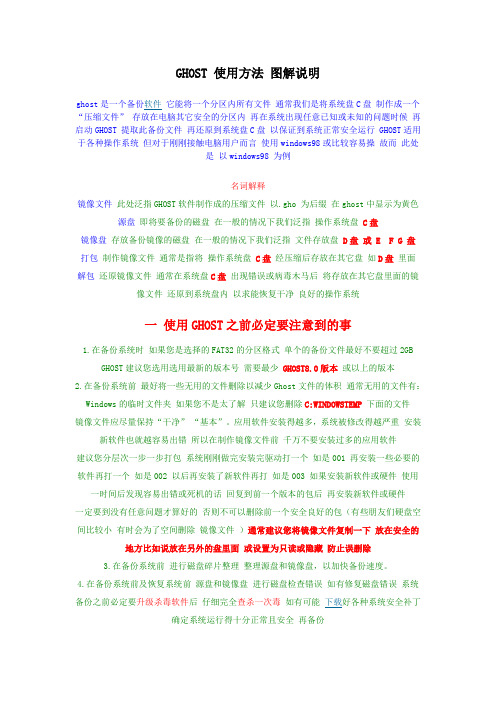
GHOST 使用方法图解说明ghost是一个备份软件它能将一个分区内所有文件通常我们是将系统盘C盘制作成一个“压缩文件” 存放在电脑其它安全的分区内再在系统出现任意已知或未知的问题时候再启动GHOST 提取此备份文件再还原到系统盘C盘以保证到系统正常安全运行 GHOST适用于各种操作系统但对于刚刚接触电脑用户而言使用windows98或比较容易操故而此处是以windows98 为例名词解释镜像文件此处泛指GHOST软件制作成的压缩文件以.gho 为后缀在ghost中显示为黄色源盘即将要备份的磁盘在一般的情况下我们泛指操作系统盘C盘镜像盘存放备份镜像的磁盘在一般的情况下我们泛指文件存放盘D盘或 E F G 盘打包制作镜像文件通常是指将操作系统盘C盘经压缩后存放在其它盘如D盘里面解包还原镜像文件通常在系统盘C盘出现错误或病毒木马后将存放在其它盘里面的镜像文件还原到系统盘内以求能恢复干净良好的操作系统一使用GHOST之前必定要注意到的事1.在备份系统时如果您是选择的FAT32的分区格式单个的备份文件最好不要超过2GBGHOST建议您选用选用最新的版本号需要最少GHOST8.0版本或以上的版本2.在备份系统前最好将一些无用的文件删除以减少Ghost文件的体积通常无用的文件有:Windows的临时文件夹如果您不是太了解只建议您删除C:WINDOWSTEMP 下面的文件镜像文件应尽量保持“干净” “基本”。
应用软件安装得越多,系统被修改得越严重安装新软件也就越容易出错所以在制作镜像文件前千万不要安装过多的应用软件建议您分层次一步一步打包系统刚刚做完安装完驱动打一个如是001 再安装一些必要的软件再打一个如是002 以后再安装了新软件再打如是003 如果安装新软件或硬件使用一时间后发现容易出错或死机的话回复到前一个版本的包后再安装新软件或硬件一定要到没有任意问题才算好的否则不可以删除前一个安全良好的包(有些朋友们硬盘空间比较小有时会为了空间删除镜像文件)通常建议您将镜像文件复制一下放在安全的地方比如说放在另外的盘里面或设置为只读或隐藏防止误删除3.在备份系统前进行磁盘碎片整理整理源盘和镜像盘,以加快备份速度。
- 1、下载文档前请自行甄别文档内容的完整性,平台不提供额外的编辑、内容补充、找答案等附加服务。
- 2、"仅部分预览"的文档,不可在线预览部分如存在完整性等问题,可反馈申请退款(可完整预览的文档不适用该条件!)。
- 3、如文档侵犯您的权益,请联系客服反馈,我们会尽快为您处理(人工客服工作时间:9:00-18:30)。
网管利器:雨林木风OneKey Ghost Y6.3 四周年纪念版使用方法(图)
电脑知识2009-12-24 22:18:48 阅读1174 评论0 字号:大中小订阅
网管利器:雨林木风OneKey Ghost Y6.3 四周年纪念版使用方法(图)
现在大多数人都会选择安装Ghost系统,省时省力,方便快捷,通常我们会对自己的系统进行一次备份,当日后系统出现故障时可以快速地将系统恢复到备份时的正常状态,这种方法受到大多数电脑用户的欢迎。
而进行系统备份还原需要使用工具进行,系统备份还原工具数量众多,其中不乏精品之作,比较著名的有一键Ghost、一键还原精灵等,今天小编为大家推荐一款来自雨林木风的优秀工具:OneKey Ghost!
点击此处下载雨林木风OneKey Ghost Y6.3 四周年纪念版
一、雨林木风OneKey Ghost Y6.3 四周年纪念版程序简介:
OneKey Ghost是雨林木风出品的一款专业系统备份还原工具,无需安装,绿色环保,并且操作非常简便,可以帮助用户在Windows 环境下对任意分区进行一键备份还原操作。
OneKey Ghost支持多硬盘、混合硬盘(IDE/SATA/SCSI)、混合分区(FAT32/NTFS)、未指派盘符分区、盘符错乱、隐藏分区以及交错存在非Windows 分区。
支持多系统,并且系统不在第一个硬盘第一个分区,完美支持品牌机隐藏分区!
二、雨林木风OneKey Ghost Y6.3 四周年纪念版程序资料:
三、雨林木风OneKey Ghost Y6.3 四周年纪念版详细说明:
1.默认核心是Ghost11.0.1,支持用户自定义Ghost版本;
2.程序默认对当前系统所在分区进行备份、还原操作,支持用户选择其他分区;
3.纯绿色,不会给系统留下任何临时文件;
4.备份时可选压缩方式、默认为快速压缩;
5.可根据条件搜索硬盘已存在的映像文件;
6.还原时可忽略Ghost映像文件CRC校验;
7.可使用本程序取消之前的操作;
8.程序人性化的设计,使用更简便、避免操作错误。
四、雨林木风OneKey Ghost Y6.3 四周年纪念版使用说明:
雨林木风OneKey Ghost是绿色软件,用户下载到安装程序压缩包并完成解压缩操作后即可直接运行,在Windows状态下运行OneKey Ghost的界面显示见下图,可以看到雨林木风OneKey Ghost的界面设计非常简洁朴素,通过程序界面,我们可以看到程序提供有系统备份、系统还原等功能,如图所示。
图1 程序主界面
雨林木风OneKey Ghost提供了一个“安装”选项,点击进入后发现原来是将程序添加到Windows系统启动项中的选项,用户可以根据个人爱好自由选择是否添加系统启动项,如图所示。
图2 将OneKey Ghost安装到Windows系统启动项
将OneKey Ghost添加到Windows系统启动项后,用户可以在登陆系统时进入OneKey Ghost选择执行相关操作,因此建议用户将其添加到系统启动项。
用户可以在选择“保持系统当前主页设置”选项后,选择具体的启动方式和显示时间,程序默认选择的是“操作系统选择菜单”,显示启动选择的时间为“2”秒,然后单击“确定”按钮完成安装操作。
图3 安装成功提示
将OneKey Ghost安装到Windows系统启动项后,在以后的系统登陆过程中,用户都会看到相关的程序选项,如图所示,由于小编选择的启动方式是默认的“操作系统选择菜单”,此时用户只需选择启动项即可启动程序执行相关操作。
图4 Windows系统启动项
在Windows环境下启动雨林木风OneKey Ghost后,用户只需选择需要备份/还原分区或者直接选择Ghost 映像文件,按“确定”即可执行对应的备份/还原操作,如图所示。
图5 选择欲进行操作的Ghost镜像
在Windows环境下选择执行相关操作后,OneKey Ghost会提示用户执行重启计算机操作以便进入DOS环境正式执行系统备份/还原操作,如图所示。
图6 系统备份提示
用户执行重启操作后,系统重启进入DOS环境,并自动选中OneKey Ghost,如图所示,经过短暂的DOS配置后将调用Ghost 11.0.1执行系统备份/还原操作。
图7 登陆系统时自动选择OneKey Ghost
图8 启动DOS
图9 运行Ghost执行备份操作
除了在Windows环境下用户选择执行一键备份还原等操作,OneKey Ghost将自动实现对应操作,用户还可以选择在系统登陆过程中直接在DOS环境下执行OneKey Ghost,在DOS环境下的OneKey Ghost界面如图所示,用户同样可以在此选择执行一键备份还原操作,还可以进行稍微高级一点的手动Ghost备份还原操作,以及设置Ghost参数和DOS命令行操作,如图所示。
图10 DOS下手动选择操作
总结:
OneKey Ghost是雨林木风出品的一款专业系统备份还原工具,无需安装,绿色环保,操作简便,功能全面,支持用户对任意分区进行一键备份还原操作,支持多硬盘、混合硬盘(IDE/SATA/SCSI)、混合分区(FAT32/NTFS)、未指派盘符分区、盘符错乱、隐藏分区以及交错存在非Windows 分区。
支持多系统,并且系统不在第一个硬盘第一个分区,完美支持品牌机隐藏分区!OneKey Ghost操作十分简单,可谓是一款傻瓜型的优秀系统工具,菜鸟用户利用它可以轻松进行系统备份还原操作,绝对是一款装机必备的精品之作!。
